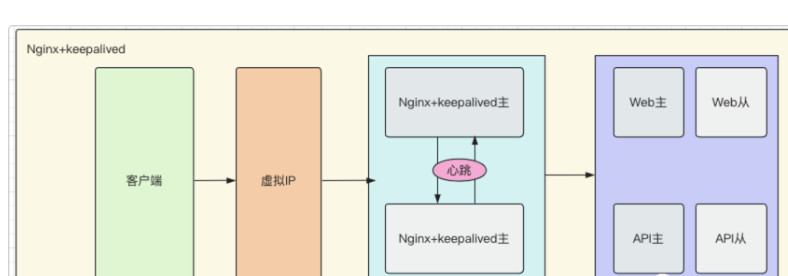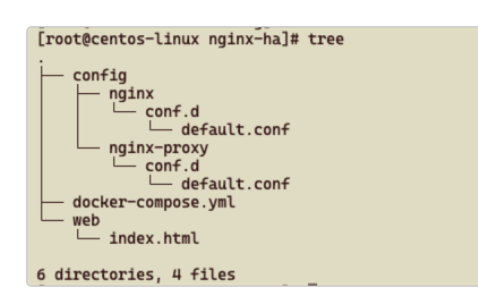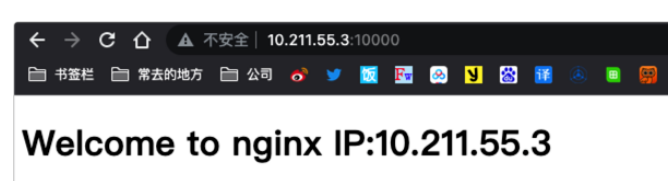本文主要介绍怎样用 Nginx 和 keepalived 来实现应用的高可用。
环境
服务器:CentOS7
Server1 : 10.211.55.3
Server2 : 10.211.55.14
Docker:23.0.5
Nginx:1.23.4
keepalived:1.3.5
部署
本次测试使用两台测试虚拟机,IP 分别为 10.211.55.3 和 10.211.55.14 ,Nginx 使用 Docker 进行部署,keepalived 直接在服务器部署。架构图如下:
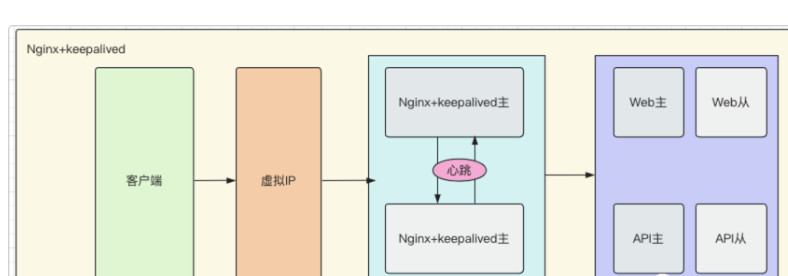 具体部署和配置步骤如下:
具体部署和配置步骤如下:
1、在两台 CentOS 服务器上安装 docker 和 docker-compose 。
2、在 10.211.55.3 服务器的 /root 目录中创建 nginx-ha 目录,目录内容如下图:
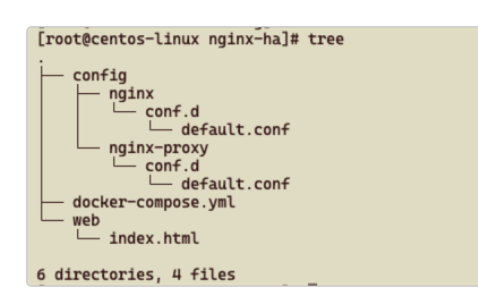
3、docker-compose.yml 文件内容如下:
version: '3'
networks:
s2_net:
driver: bridge
ipam:
driver: default
config:
- subnet: 172.55.1.0/24
services:
nginx1:
image: nginx:latest
container_name: nginx1
restart: always
ports:
- "9000:80"
volumes:
- ./config/nginx/conf.d:/etc/nginx/conf.d:ro
- ./web:/usr/share/nginx/html
networks:
s2_net:
ipv4_address: 172.55.1.2
nginx-proxy1:
image: nginx:latest
container_name: nginx-proxy1
restart: always
ports:
- "10000:80"
volumes:
- ./config/nginx-proxy/conf.d:/etc/nginx/conf.d:ro
networks:
s2_net:
ipv4_address: 172.55.1.3
nginx1:构建 web 服务,展示一个静态页面,显示服务器 IP ,能达到验证效果即可;
nginx-proxy1:反向代理负载到两台服务器的 web 服务。
4、web 服务的 nginx 配置文件 config/nginx/conf.d/default.conf ,内容如下:
// 堆代码 duidaima.com
server {
listen 80;
server_name 10.211.55.3;
client_max_body_size 100M;
location / {
root /usr/share/nginx/html;
index index.html index.htm;
try_files $uri $uri/ /index.html;
}
error_page 500 502 503 504 /50x.html;
location = /50x.html {
root /usr/share/nginx/html;
}
}
5、nginx 负载的配置文件 config/nginx-proxy/conf.d/default.conf ,内容如下:
upstream my_web {
server 172.55.1.2 weight=7 max_fails=1 fail_timeout=10s;
server 10.211.55.14:9000 weight=7 max_fails=1 fail_timeout=10s;
}
server {
listen 80;
server_name 10.211.55.3;
client_max_body_size 100M;
location / {
proxy_pass http://my_web;
}
error_page 500 502 503 504 /50x.html;
location = /50x.html {
root /usr/share/nginx/html;
}
}
6、web/index.html 的内容就很简单了,只写了当前服务器的 IP。
<!DOCTYPE html>
<html>
<head>
<title>堆代码-duidaima.com</title>
</head>
<body>
<h1>Welcome to nginx IP:11.211.55.3</h1>
</body>
</html>
7、在 nginx -ha 目录中,执行 docker-compose up -d 命令进行容器的构建,构建成功后,使用 docker ps 查看如下图:

这时使用 http://10.211.55.3:10000 或者 http://10.211.55.3:9000 应该都能访问:
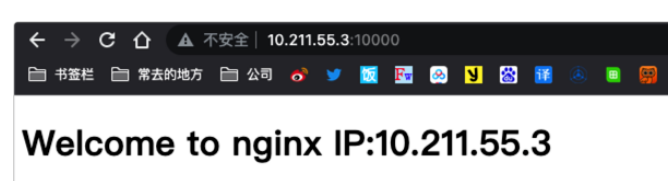
8、在 10.211.55.14 服务器上重复第二步到第七步的步骤,部署 web 服务和 nginx 负载,需要注意的是 nginx 负载的配置文件 config/nginx-proxy/conf.d/default.conf 的内容有所不同,upstream 中的 IP 地址需要修改,如下所示:
upstream my_web {
server 172.55.1.2 weight=7 max_fails=1 fail_timeout=10s;
server 10.211.55.3:9000 weight=7 max_fails=1 fail_timeout=10s;
}
server {
listen 80;
server_name 10.211.55.14;
client_max_body_size 100M;
location / {
proxy_pass http://my_web;
}
error_page 500 502 503 504 /50x.html;
location = /50x.html {
root /usr/share/nginx/html;
}
}
除此之外,web 的 html 页面中的 IP 地址修改为:10.211.55.14 。
9、在两台服务器上安装 keepalived ,执行下面命令进行安装:
yum install -y keepalived
10、使用 yum 安装的 keepalived,配置文件在 /etc/keepalived/ 目录下,将 10.211.55.3 服务器的 keepalived.conf 文件内容替换为下面内容:
global_defs {
script_user root
enable_script_security
}
vrrp_script check_nginx {
script /etc/keepalived/check-nginx.sh
interval 2
}
vrrp_instance Vs_1 {
state BACKUP # 定义节点主/备,主MASTER,备BACKUP,这里2个节点均为BACKUP
interface eth0 # 虚拟IP绑定的网卡
virtual_router_id 32 # 集群号,所有节点需要相同
priority 100 # 权重,2个节点权重一致,降低权重后会发生切换
advert_int 1 # 检测间隔
# 抢占模式,(nopreempt非抢占模式),配置为抢占模式时,当节点权重降低时,另外一个高权重节点会抢占服务,发生切换;
# 如果为非抢占模式,上面配置的检查脚本在检查到服务失败后,降低权重,但是不会发生切换。
!nopreempt
authentication {
auth_type PASS
auth_pass 1111 # 各节点密码一致
}
unicast_src_ip 10.211.55.3 # 本端,源地址
unicast_peer {
10.211.55.14 # 对端,目标地址
}
virtual_ipaddress {
10.211.55.4 # 虚拟IP
}
track_interface {
eth0 # 检查网卡健康
}
track_script {
check_nginx
}
}
virtual_ipaddress :定义了虚拟 IP 10.211.55.4 ,后续访问将会使用虚拟 IP 进行访问
unicast_peer:设置另一台服务器的 IP :10.211.55.14
unicast_src_ip:设置当前服务器的 IP:10.211.55.3
check_nginx:设置心跳检测的脚本
11、10.211.55.14 服务器的配置文件和上面一样,将 unicast_peer 和 unicast_src_ip 设置的 IP 互换即可。
12、check_nginx 设置的心跳检测脚本路径为:/etc/keepalived/check-nginx.sh ,在 /etc/keepalived 目录下创建 check-nginx.sh 文件,内容如下:
#!/bin/bash
count=`netstat -ntpl | grep 10000 | wc -l`
if [ $count -gt 0 ]; then
exit 0
else
exit 1
fi
要执行 netstat 命令,需要使用 yum -y isntall net-tools 命令安装相关依赖
这段脚本的意思就是使用 netstat 命令查看当前系统中所有 TCP 连接的状态,然后使用 grep 命令筛选出其中监听端口为 10000 的连接,最后使用 wc -l 命令统计筛选出的行数
使用 if 语句对命令输出结果进行判断。如果监听在 TCP 端口 10000 上的进程数量大于 0,则表示有进程正在监听该端口,那么脚本就会执行 exit 0 命令来退出,并返回一个成功的退出码(0)。反之,如果监听在 TCP 端口 10000 上的进程数量等于 0,则表示没有进程在监听该端口,那么脚本就会执行 exit 1 命令来退出,并返回一个失败的退出码(1)
13、使用下面命令给 check-nginx.sh 文件设置权限:
chmod +x check-nginx.sh
14、配置文件修改好后,执行 systemctl start keepalived 启动 keepalived 服务,使用命令 systemctl status keepalived 可以查看状态,如下图为正常:
 验证
验证
1、两台服务器都正常运行时,使用虚拟 IP + 负载 Nginx 端口(http://10.211.55.4:10000)进行访问,正常情况下页面中的 IP 应该在 10.211.55.3 和 10.211.55.14 之间来回切换。
2、关闭 10.211.55.14 服务器的 9000 端口的 docker 容器,访问站点页面应该只会出现 IP 10.211.55.3。
3、继续关闭 10.211.55.14 服务器的 10000 端口的 docker 容器,站点应该可以继续访问。
4、关闭 10.211.55.14 服务器,站点应该可以继续访问。
5、启动 10.211.55.14 服务器和 9000、10000 端口的容器,访问页面,检查是否恢复了负载切换。
6、同样的操作可以将 10.211.55.3 再来一遍,检查网页访问是否正常。
 闽公网安备 35020302035485号
闽公网安备 35020302035485号
 闽公网安备 35020302035485号
闽公网安备 35020302035485号